Android 4.3 telah rilis dan tak lama kemudian Port untuk platform x86 atau varian PC/Netbook/Laptop/Notebook pun juga ikut muncul di situs Android-x86.org, Versi yang ada adalah versi testing. Dan untuk versi 4.3 ini adalah versi universal jadi bisa untuk semua laptop. Untuk platform yang disupport adalah Intel Chipset dan beberapa varian AMD. Versi 4.3 ini juga sudah include ARM libraries, jadi beberapa aplikasi berbasis ARM bisa dijalankan.
Baca ini dulu sebelum instalasi (Bug dan beberapa troubleshooting)
=========================================
WIFI
Untuk beberapa WIFI tidak autodetect dan kemungkinan tidak bisa berjalan, untuk mencoba kemungkinan wifi detek atau tidaknya. Pas pada mode live USB atau setelah terinstall. Coba ketik CTRL + ALT + F1
Kemudian ketikkan
#ifconfig wlan0 up
atau
#busybox ifconfig wlan0 up
Kemudian ketikkan
CTRL+ALT+F7, lalu cek disettings wifi, jika bisa hidup tanpa notifikasi error, tandanya wifi support, tetapi jika muncul error tandanya tidak ada solusi untuk wifi selain anda membangun sendiri android-x86 beserta modul wifi dari source. Dan wajib menggunakan sistem operasi linux.
Dual Boot problem:
Windows User:
Saya mencoba 3 mesin untuk mencoba android-x86 untuk didual boot. Toshiba Portege M600, Acer Aspire 720, dua mesin itu lancar tidak ada masalah dengan dual boot.
Lalu saya coba di netbook intel atom, habis install android tidak dapat boot windows 7, solusinya saya triple boot dengan ubuntu, dengan android-x86 ditambahkan secara manual di grub ubuntu.
Jika anda mengalami boot windows 7/8 gagal dan ingin mengembalikan seperti awal solusinya bisa pakai tutor ini (translate saja dengan google translate jika bingung)
Windows 7:
http://www.howtogeek.com/howto/32523/
Windows 8:
http://www.techspot.com/guides/630-windows-8-boot-fix/
Solusi aman instalasi lihat catatan
"INSTALASI DI FLASH DISK & EXTERNAL HARDDRIVE" (skroll sedikit saja kebawah)
Linux User:
Jika anda pengguna linux, maka setelah instalasi android-x86,jangan install boot grub bootloader, boot kembali ke linux, lalu mount partisi yang telah terinstall android:
Buka folder, grub, lalu cari menu.lst
cari text berikut: (dalam contoh ini seperti ini)
title Android-x86 4.3-test
kernel /android-4.3-test/kernel quiet root=/dev/ram0 androidboot.hardware=android_x86 video=-16 SRC=/android-4.3-test
initrd /android-4.3-test/initrd.img
Lalu dilinux anda (grub2 user) edit atau buat file berikut
#nano /etc/grub.d/40_custom
/etc/grub.d/40_custom
Lalu isikan tepat di baris bawahnya seperti berikut: (dalam contoh ini misalnya /dev/sda5, perhatikan angka 5 nya)
menuentry 'Android' {
set root='(hd0,5)'
linux /android-4.3-test/kernel quiet root=/dev/sda5 androidboot.hardware=android_x86 video=-16 SRC=/android-4.3-test
initrd /android-4.3-test/initrd.img
}
Save, lalu update grub anda. :D
grub-mkconfig -o /boot/grub/grub.cfg
Selesai.
SLEEP Problem:
Dibeberapa device yang saya coba, fitur sleep/hibernate akan menyebabkan android-x86 sleep/hibernasi selamanya alias gak bisa dibangunkan selain dengan di reboot. :D, solusinya ubah setelan tampilan agar hidup terus layarnya. (Belum ada solusi untuk hal ini). Kebetulan di toshiba m600 walau sleep masih bisa dibangunin, tapi didevice lain semuanya gak bisa bangun (aspire one 720, netbook thd intel atom n455)
3G USB MODEM
Aplikasi untuk modem bisa diunduh di playstore -> PPP Widget. Aplikasi ini berjalan di versi 4.2 dibawah, sayangnya untuk versi 4.3, berdasarkan info dari sini
http://www.draisberghof.de/android/pppwidget.html
Android 4.3 has changed the kernel so that loading driver modules is disabled. Nexus 7 Old still has modem drivers enabled in the kernel, but Nexus 7 New (Wifi) and Nexus 10 don't. Since there is no more way to add drivers, USB modems cannot be used with these devices anymore.
Sepertinya versi 4.3 sudah tidak bersahabat dengan USB 3G Modem.
Saya sudah coba beberapa usb modem yang seharusnya support, tapi kandas alias tidak konek. Silahkan dicoba2 saja aplikasi PPPWidget semoga beruntung. :D
Untuk link unduh tidak diijinkan silahkan kontak di link pppwidget diatas. Mirroring tidak diijinkan sama developernya.. Jadi silahkan saja untuk hunting di google. :O
INSTALASI DI FLASH DISK & EXTERNAL HARDDRIVE
Grub android masih menggunakan grub versi jadul dan saat instalasi grub, akan memakai partisi utama atau harddisk utama. Jadi jika install ke flash disk akan mengalami masalah BOOTMGR is missing.
Untuk menghindari hal tersebut, siapkan 2 flash disk,
1. satu flash disk target untuk diinstall,
2. satu flash disk yang berisi liveusb android.
Lalu copot harddisk di laptop atau pc anda.
1. Dilaptop buka saja pakai obeng, lalu copot hdd dari konektornya.
2. Di PC Yang gede, cabut saja kabel sata, atau kabel IDE (pc jaman jadul).
Garansi hangus gara-gara copot harddisk dari laptop/pc, bukan tanggung jawab saya. :p Tapi instalasi di FDD dengan metode copot harddisk jauh lebih aman. Karena harddisk utama tidak diutak-utik sama sekali, dipasang kembali ke laptop/pc, ya seperti sedia kala.. :D
Jika sudah terlanjur bootmgr is missing lihat lagi solusi yang diatas khusus win7/win8 (skroll dikit saja ke atas)
===================================
Oke jika sudah tahu konsekuensi tentang keterbatasan android x86 langsung saja, Unduh saja iso 4.3 yang ada di android-x86.org, sengaja tidak diberikan direct link, karena sewaktu-waktu link bisa dihapus (karena masih dalam status testing).
1. Unduh, unetbootin:
http://unetbootin.sourceforge.net
Pilih yang versi windows, bagi user windows
Bagi user linux, tinggal install lewat repo (apt-get install, pacman -S, dll)
Unetbootin untuk membuat live USB (langkah ke 3).
2. Buat partisi ext4 atau ext3 dengan easeus partition manager.
http://www.partition-tool.com
Langkahnya hampir sama dengan membuat partisi di SDcard, tapi menggunakan partisi harddisk,
contohnya bisa dilihat disini:
http://androidmania88.blogspot.com/2013/10/cara-membuat-partisi-ext3ext4-di-sdcard.html
Minimal sekali partisi buat saja 2GB disarankan diatas 8gb.
3. Lalu buat Live USB.(dengan software unetbootin)
Ikuti saja petunjuknya mudah kok (GUI), tinggal colok flash disk, pilih iso, flash ke flash disk.
4. Setelah itu Boot melalui PC.
Tergantung versi PC, untuk boot ke PC ada tombol tersendiri, bisa F8, F12, dsbgnya
5. Disarankan masuk mode live USB untuk testing-testing terlebih dahulu untuk mengetahui kapabilitas hardware (wifi, camera, keyboard, sleep, hibernate, dll)
Jika dirasa sudah yakin dukungan hardware sudah ok, anda bisa langsung coba install ke harddisk jika ingin dual boot, jika tidak ingin dual boot bisa diinstall ke Flashdisk.
--------------------------------------------------------------------------------------------------------------
Warning:Lanjutkan dengan resiko anda sendiri.
------------------------------------------------------------------------------------------------------------
Jika sudah yakin instalasi ke HDD, langsung saja pilih Installation Android-x86 to Harddisk.
Setelah anda membuat partisi ext3 di easeus partition manager, pilih yang ada label linuxnya untuk instalasi, jangan yang win95 atau FAT32, jika nekad ya hanguslah windows anda. Note: Sda adalah partisi harddisk, sedangkan sdb, sdc dst adalah media storage seperti USB flashdisk, sd card, dsbgnya.
Lalu pilih ext3 untuk di format, mengapa tidak ntfs atau fat32, karena kemungkinan android hanya bisa baca saja dan tidak bisa tulis sehingga tidak bisa untuk menyimpan data.
Jika sudah yakin klik yes saja untuk melanjutkan.
Selanjutnya install bootloader, untuk windows 7 sudah otomatis terdeteksi di grub. Jadi bisa dual boot langsung.
Jika system anda ingin dapat dimodifikasi dengan system operasi lain (linux atau windows via ext2read), maka buat system read-write.
Jika sudah lanjutkan saja untuk proses instalasi, jika sudah selesai reboot, dan pilih android 4.3 di menu grub. Dan selamat menikmati android 4.3 di platform x86.
Dalam contoh ini saya menggunakan Toshiba Portege M600, dan android 4.3 berjalan dengan sangat smooth, selain itu beberapa aplikasi yang hanya berjalan di arsitektur arm, dapat berjalan sempurna di x86 ini walau tidak semuanya.
Oke berikut adalah snapshot dari mesin laptop saya. Toshiba Portege M600
Bagaimana ulasan atau reviewnya:
Karena android 4.3 ini masih versi testing untuk platfrom x86, maka kejadian Force close, hang di mesin-mesin tertentu akan mungkin terjadi, walau di mesin untuk saya ngetest kejadian itu sangat jarang terjadi. Untuk performa tergantung mesin yang digunakan, di mesin core2duo bisa sampai 19ribuan antutunya, sempet juga mengetest antutu di Core i3, tembus 50ribu untuk antutu. Dan untuk x86 aplikasi benchmark system baru antutu yang berjalan stabil, quadrant masih force close.
Di Core i3 :D
Untuk Videonya Bisa dilihat disini. Dengan latar suara pedesaan di jogja pas mudik lebaran. :lol:
Selamat mencoba android x86 di PC anda.








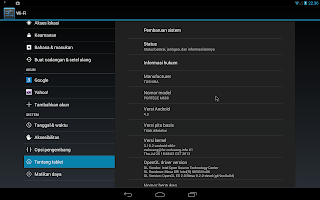



Tidak ada komentar:
Posting Komentar